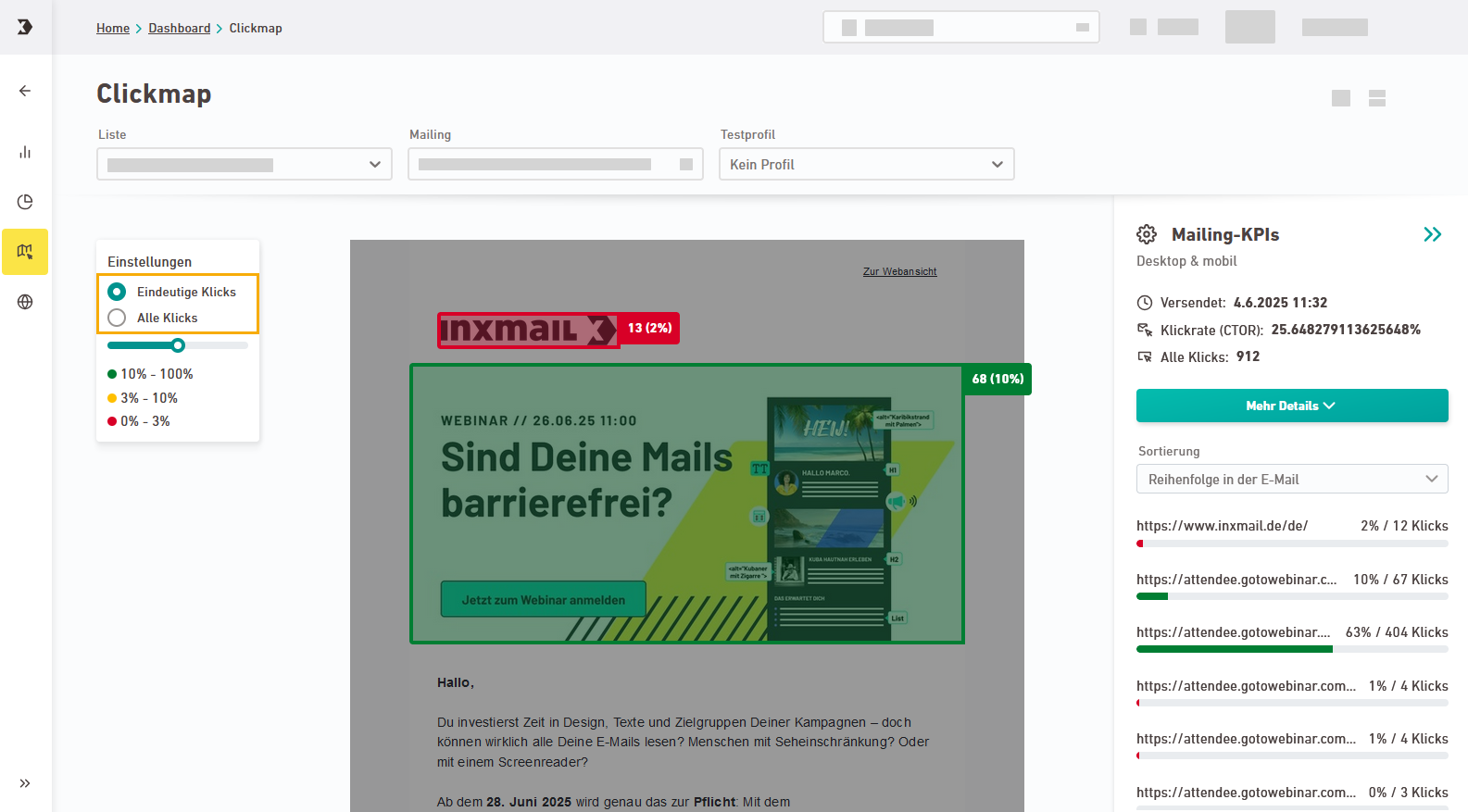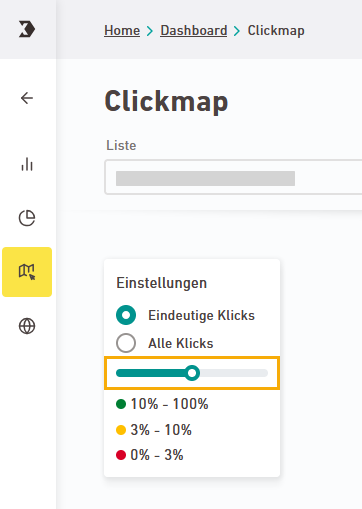Im Navigationspunkt "Clickmap" siehst Du, welche Links in Deinem Mailing am häufigsten geklickt wurden.
Schritt für Schritt
-
Öffne den Navigationspunkt
"Clickmap".
-
Wähle eine Liste, ein Mailing und (optional) ein Testprofil aus, dessen Performance Du Dir ansehen möchtest.
-
Mittig sieht Du Dein Mailing mit allen Links und Klickzahlen.
-
Wähle links zwischen:
-
Eindeutigen Klicks ("Unique Klicks"): Anzahl der Empfänger·innen, die mindestens einmal auf den getrackten Link geklickt haben
-
Allen Klicks: Anzahl aller Klicks auf den getrackten Link, inklusive Mehrfachklicks
-
-
Nutze den Regler, um Dein Mailing sichtbarer zu machen oder abzudunkeln.
-
Rechts siehst Du Deine Mailing-Kennzahlen (KPIs) und Klicks.
 Mailing-KPIs im Detail
Mailing-KPIs im Detail
Berichtskennzahl
Beschreibung
Versendet
Versand-Datum und Uhrzeit
Klickrate (CTOR)
Anzahl der eindeutigen Klicks ("Unique Klicks") im Verhältnis zu den geöffneten Mailings
Alle Klicks
Anzahl aller Klicks auf den getrackten Link, inklusive Mehrfachklicks
Mehr Details
Klicke auf "Mehr Details", um weitere Kennzahlen zu sehen:
Anzahl Empfänger·innen
Anzahl der Empfänger·innen in Deiner Liste
Erfolgreiche Zustellungen
Anzahl der Empfänger·innen, die das Mailing auch wirklich erhalten hat (ohne Zustellungsfehler, wie z.B. Hard-Bounces)
Öffnungen
Anzahl der öffnenden Empfänger·innen / Anzahl Netto-Empfänger·innen
Eindeutige Klicks ("Unique Klicks")
Anzahl der Empfänger·innen, die mindestens einmal auf den getrackten Link geklickt haben
Die Klicks kannst Du sortieren, nach:
-
Reihenfolge in der E-Mail
-
Am meisten geklickt
-
Am wenigsten geklickt
-
- Du hast die Clickmap zu Deinem Mailing aufgerufen.
Nicht gefunden, was Du gesucht hast?
-
Gib uns Feedback.